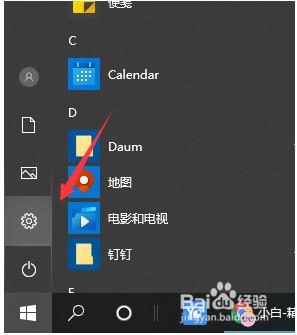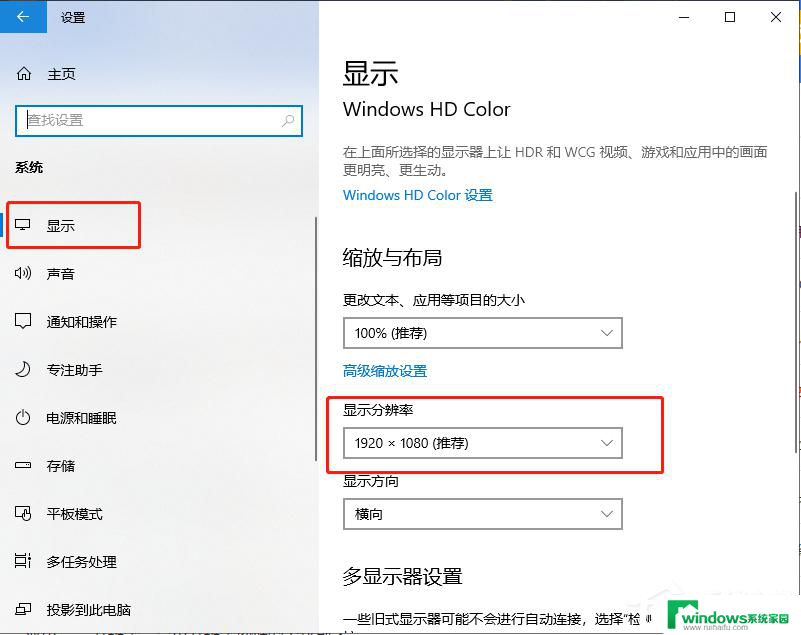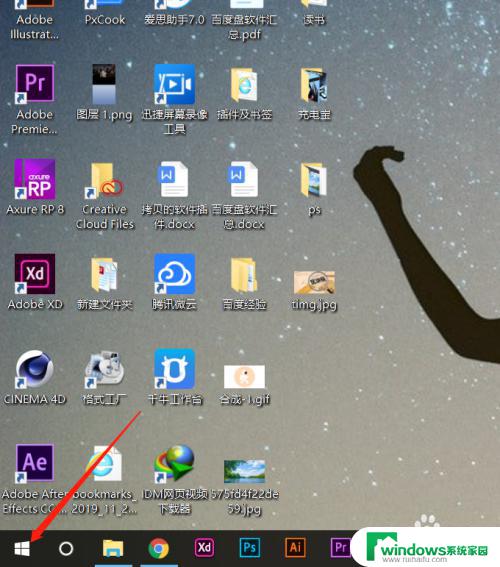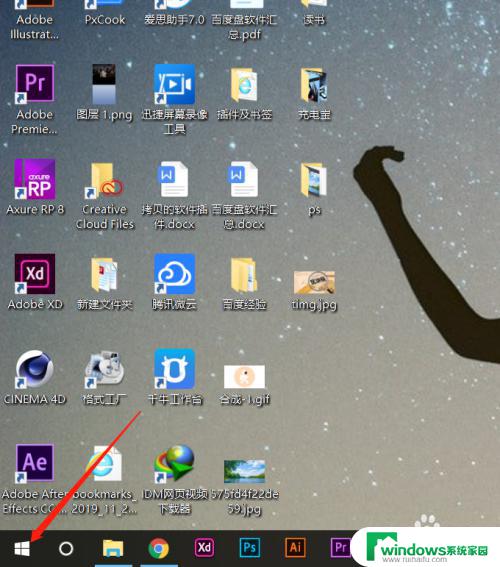win10电脑屏幕太亮太刺眼了怎么调整 电脑win10系统屏幕刺眼怎么办
更新时间:2023-08-29 17:59:24作者:yang
win10电脑屏幕太亮太刺眼了怎么调整,如今随着科技的不断发展,我们对电脑的依赖程度越来越高,在使用Win10系统的电脑时,有时候会遇到屏幕过亮、刺眼的问题,给我们的视觉体验带来一定的困扰。在面对这个问题时,我们应该如何调整电脑屏幕的亮度,以保护我们的眼睛呢?接下来我们将为大家介绍一些简单有效的方法,帮助您解决Win10系统屏幕刺眼的困扰。
具体方法:
1.最简单的办法就是调节屏幕的高度,但是这样不能彻底的解决刺眼的问题。反而亮度降低看屏幕内容也比较费劲
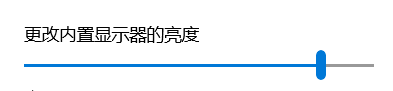
2.首先点击电脑右下角【开始】图标
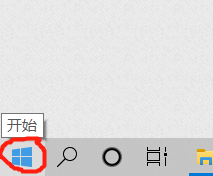
3.在【开始】界面点击【设置】图标
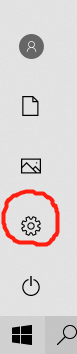
4.在【设置】界面点击【个性化】
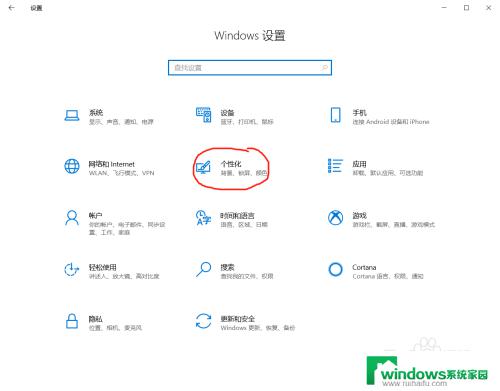
5.在【个性化】界面点击【主题】
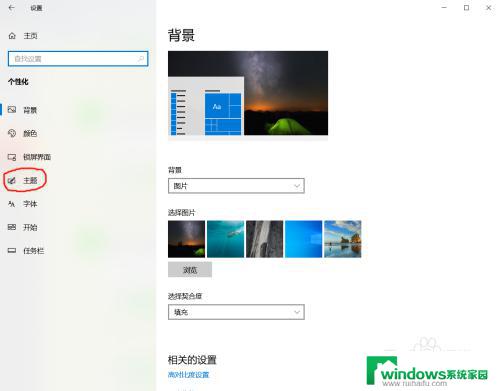
6.在【主题】界面点击【颜色】
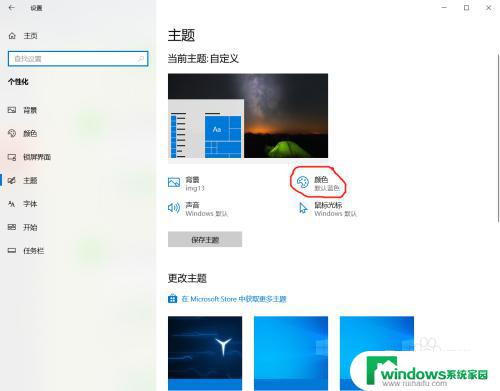
7.在【颜色】界面可以看到【选择颜色】,选择【深色】(可以自定义自己喜欢的颜色,推荐黑色)
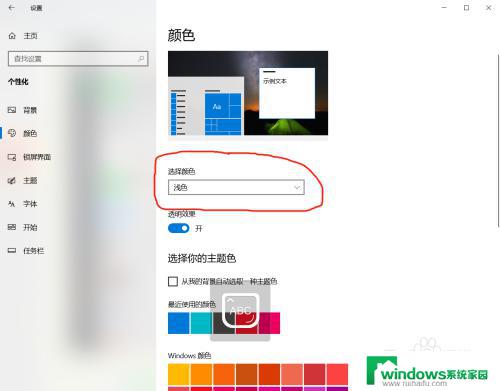
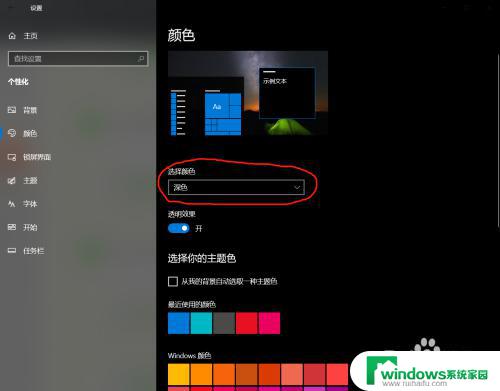
以上是关于如何调整Win10电脑屏幕过亮、过刺眼的方法,如果您遇到相同的问题,可以按照本文提供的方法进行解决。